Приложение Ground Truth Labeler позволяет вам пометить повторное изображение или сигналы облака точек лидара одновременно. При проигрывании сигналов или навигации между системами координат, можно управлять, какие системы координат отображаются для каждого сигнала путем изменения частоты кадров, в которой отображаются сигналы.
Сигналы, что вы помечаете, состоят из frames. Каждая система координат имеет дискретную метку времени, сопоставленную с ним, но приложение обрабатывает каждую систему координат как длительность [t 0, t 1), где:
t 0 является меткой времени текущей системы координат.
t 1 является меткой времени следующей системы координат.
Когда вы помечаете систему координат, которая отображается в приложении, метка применяется к длительности той системы координат.
Интервалы между системами координат являются модулями времени, такими как секунды. На этот раз областью значений является frame rate сигнала. Задайте метки времени для сигнала как a duration вектор. Каждая метка времени соответствует запуску системы координат.
Когда вы загружаете несколько сигналов в новый сеанс приложения, по умолчанию, приложение определяет сигнал с самой высокой частотой кадров как main signal. Когда вы воспроизводите сигналы или перешли между системами координат, отображения приложения все системы координат от основного сигнала.
В приложении можно пометить сигналы только из области значений времени основного сигнала. Когда вы просматриваете систему координат от основного сигнала, отображения приложения системы координат от всех других сигналов, которые являются в той метке времени. В этом сценарии, при навигации между системами координат, иногда повторяются системы координат от сигналов с более низкой частотой кадров.
Рассмотрите сеанс приложения, содержащий два сигнала: видео, v, и последовательность облака точек лидара, pc.
Видео имеет частоту кадров 4 кадров в секунду с 0,25 второй длительностью на систему координат. Этот сигнал является основным сигналом.
Последовательность облака точек имеет частоту кадров 2,5 кадров в секунду с 0,4 второй длительностью на систему координат.
Этот рисунок показывает системы координат, которые отображаются за первую секунду в этом сценарии.
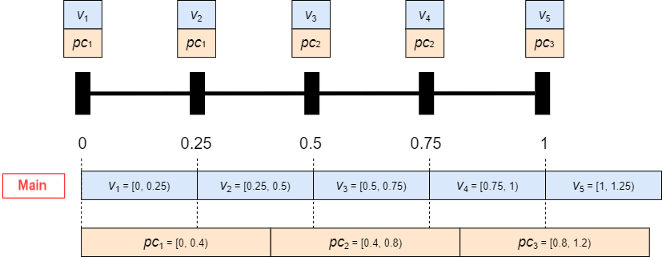
Во время 0, отображения приложения начальная система координат для каждого сигнала: v 1 для видео и pc 1 для последовательности облака точек. Когда вы нажимаете кнопку Next Frame, время пропускает к 0,25 секундам.
Для видео, отображения приложения следующая система координат, v 2.
Для последовательности облака точек, отображения приложения pc 1 снова.
Приложение повторяет систему координат облака точек, потому что система координат облака следующего вопроса, pc 2, не запускается до 0,4 секунд. Чтобы отобразить эту систему координат, необходимо или установить параметр Current Time на 0,4 секунды или нажать кнопку Next Frame снова, чтобы перейти ко времени 0,5 секунд.
Сохраните сигнал с самой высокой частотой кадров как основной сигнал, когда это необходимо, чтобы отобразить и пометить все системы координат для всех сигналов.
После загрузки сигналов можно изменить основной сигнал от диалогового окна Playback Control Settings. Чтобы открыть это диалоговое окно, ниже ползунка, нажимают кнопку установок часов![]() . Затем выберите Main signal и измените основной сигнал в различный сигнал, загруженный в приложение. Когда вы изменяете основной сигнал в сигнал с более низкой частотой кадров, системы координат от сигналов с более высокой частотой кадров иногда пропускаются.
. Затем выберите Main signal и измените основной сигнал в различный сигнал, загруженный в приложение. Когда вы изменяете основной сигнал в сигнал с более низкой частотой кадров, системы координат от сигналов с более высокой частотой кадров иногда пропускаются.
Считайте сеанс приложения описанным в предыдущем разделе, кроме с последовательностью облака точек как основной сигнал.
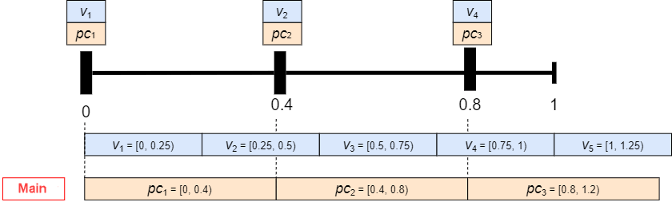
Когда вы пропускаете от pc 2 к pc 3, приложение перескакивает через v 3 полностью. Вы видите v 3, только если вы устанавливаете Current Time на время в области значений [0.5, 0.75).
Определяйте сигнал с самой низкой частотой кадров как основной сигнал, когда это необходимо, помечать сигналы только в синхронизируемые времена.
Изменение основного сигнала после того, как вы начнете помечать, может влиять на существующие метки сцены. Например, предположите, что вы применяете метку сцены к целой области значений времени основного сигнала. Если вы изменяете основной сигнал, изменения области значений времени. Если новый основной сигнал имеет более долгую длительность, то метка сцены больше не применяется к целой области значений времени.
Если вы загружаете новый сигнал в сеанс приложения, который имеет более высокую частоту кадров, чем существующие сигналы, приложение автоматически не определяет новый сигнал как основной сигнал. Приложение выбирает основной сигнал только в первый раз, когда вы загружаете сигналы в сеанс. Чтобы определять новый сигнал как основной сигнал, выберите тот сигнал из списка Main signal в диалоговом окне Playback Control Settings.
В диалоговом окне Playback Control Settings можно выбрать All timestamps, чтобы отобразить все сигналы. Выберите эту опцию, чтобы проверить и визуализировать загруженные системы координат. Не выбирайте эту опцию для маркировки. Когда вы отображаете все метки времени, навигация между системами координат является неравномерной, и системы координат нескольких сигналов повторяются.
Считайте сеанс приложения описанным в предыдущих разделах, кроме со всем отображением меток времени. Этот рисунок показывает системам координат то отображение.
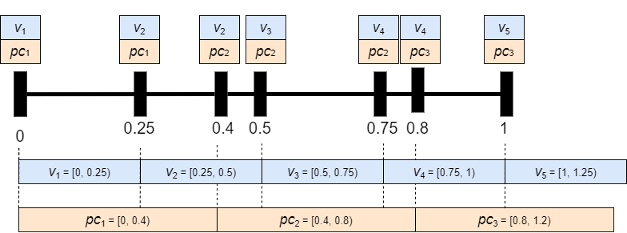
Можно задать собственный вектор метки времени и использовать те метки времени в качестве тех что использование приложения, чтобы перейти между системами координат. В диалоговом окне Playback Control Settings выберите Timestamps from workspace, нажмите кнопку the From Workspace и задайте a duration вектор из MATLAB® рабочая область.
Когда вы выбираете несколько сигналов для автоматизации, по умолчанию, отображения приложения все метки времени для сигналов на сеансе автоматизации. Чтобы сконфигурировать сеанс автоматизации, чтобы воспроизвести системы координат сигнала на основе основного сигнала, нажмите кнопку установок часов![]() и выберите Main signal. Можно выбрать основной сигнал только из числа сигналов, что вы выбрали для автоматизации. Этот основной выбор сигнала применяется только на время сеанса автоматизации. Когда вы выходите из сеанса автоматизации, основной сигнал возвращается к основному сигналу, который применяется к целому сеансу маркировки.
и выберите Main signal. Можно выбрать основной сигнал только из числа сигналов, что вы выбрали для автоматизации. Этот основной выбор сигнала применяется только на время сеанса автоматизации. Когда вы выходите из сеанса автоматизации, основной сигнал возвращается к основному сигналу, который применяется к целому сеансу маркировки.
duration | groundTruthMultisignal